
Comment transférer des photos d'un iPhone vers une carte SD – 6 méthodes en 2025

Les cartes SD sont une excellente option pour stocker des fichiers volumineux tels que des photos et des vidéos, ce qui les rend particulièrement utiles pour les utilisateurs qui prennent beaucoup de photos sur leur téléphone. Après tout, la mémoire d'un téléphone peut vite s'épuiser. Que vous souhaitiez sauvegarder les photos de votre iPhone ou libérer de l'espace sur votre appareil, ce guide vous aidera.
Cependant, contrairement à la plupart des téléphones Android , les iPhones n'ont pas de lecteur de carte SD. Alors, comment transférer les photos de votre iPhone vers une carte SD ? Dans cet article, nous vous présentons six méthodes simples pour transférer vos photos. C'est parti !
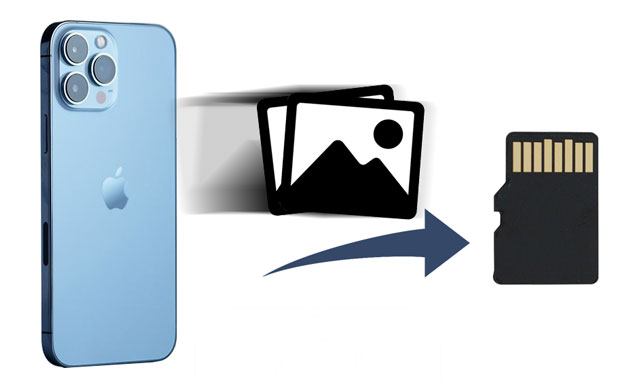
L'un des moyens les plus simples et efficaces de transférer des photos iPhone vers une carte SD est d'utiliser Coolmuster iOS Assistant . Cet outil est spécialement conçu pour gérer les données de l'iPhone et simplifie l'exportation de photos, vidéos et autres fichiers vers une carte SD. Grâce à son interface intuitive et à sa simplicité d'utilisation, il est idéal pour exporter rapidement un grand nombre de photos.
Les points forts de Coolmuster iOS Assistant :
Voici comment transférer des photos d'un iPhone vers une carte SD de manière sélective avec un ordinateur :
01 Installez et exécutez iOS Assistant sur votre ordinateur.
02 Connectez votre iPhone à l'ordinateur à l'aide du câble Lightning d'origine et, lorsque vous y êtes invité, confirmez l'activation de l'ordinateur sur votre iPhone. Insérez ensuite la carte SD dans l'ordinateur via un lecteur de carte SD. Une fois détectée, les informations de l'iPhone s'afficheront sur l'interface d'accueil.

03 Sélectionnez « Photos » dans le panneau de gauche et affichez toutes les images de l'iPhone sur le côté droit. Cochez ensuite les images souhaitées et cliquez sur le bouton « Exporter ». Sélectionnez ensuite la carte SD comme emplacement de stockage dans la fenêtre contextuelle pour exporter les images vers votre carte SD.

Tutoriel vidéo :
Si vous avez synchronisé les photos de votre iPhone avec iCloud , vous pouvez les télécharger depuis iCloud.com vers la carte SD. Cette méthode ne nécessite ni câble de données ni outil externe, mais simplement une connexion internet stable.
Voici comment transférer des photos de l'iPhone vers la carte SD via iCloud :
Étape 1. Ouvrez les « Réglages » de l'iPhone > appuyez sur votre nom > « iCloud » > « Photos » > activez « Photos iCloud » pour synchroniser les photos de l'iPhone avec iCloud. ( Les photos ne se synchronisent pas avec iCloud ?)

Étape 2. Connectez votre carte SD à votre ordinateur à l’aide d’un lecteur de carte SD et ouvrez iCloud.com à partir du navigateur d’un ordinateur.
Étape 3. Après vous être connecté avec les mêmes informations d'identification Apple que celles utilisées sur votre iPhone, appuyez sur l'onglet « Photos » et choisissez les photos que vous souhaitez transférer.

Étape 4. Définissez la carte SD comme destination et téléchargez-les sur votre carte SD.
Vous pouvez exporter les photos de votre iPhone vers la carte SD via l'Explorateur de fichiers Windows si vous possédez un PC Windows . C'est un outil simple et pratique qui ne nécessite aucune application supplémentaire.
Voici comment copier des photos de l'iPhone vers la carte SD avec l'Explorateur de fichiers Windows :
Étape 1. Connectez votre iPhone à l’ordinateur via un câble USB et branchez la carte SD sur l’ordinateur avec un lecteur de carte SD.
Étape 2. Assurez-vous que l’ordinateur peut détecter votre iPhone.
Étape 3. Ouvrez « Ce PC » > appuyez sur le nom de votre iPhone > « Stockage interne » > « DCIM » > « 100APPLE ». Ouvrez ensuite la carte SD dans une autre fenêtre.
Étape 4. Faites glisser et déposez les photos que vous souhaitez transférer sur la carte SD.

Supposons que vous utilisiez un Mac . Vous pouvez utiliser l'application Photos sur votre Mac pour exporter les photos de votre iPhone vers une carte SD. Elle est gratuite et fiable.
Voici comment transférer des photos de l'iPhone vers la carte SD sur Mac :
Étape 1. Connectez votre iPhone à votre Mac à l’aide d’un câble USB et faites confiance à l’ordinateur sur votre iPhone.
Étape 2. Ouvrez l’application Photos sur votre Mac et vous verrez les photos et vidéos de la pellicule de l’iPhone.
Étape 3. Cliquez sur « Importer tous les nouveaux éléments » ou « Importer la sélection » pour continuer.
Étape 4. Insérez la carte SD dans un lecteur de carte SD et connectez-la au Mac .
Étape 5. Faites de la carte SD la destination de stockage des photos et cliquez sur « Importer ».

Les photos de l'iPhone ne sont pas importées sur Mac ? Consultez cet article pour en connaître les raisons et les solutions.
[Résolu] Comment résoudre le problème d'importation de photos de l'iPhone vers MacSupposons que vous n'exportiez que quelques photos sur la carte SD. Dans ce cas, vous pouvez utiliser une adresse e-mail fréquemment utilisée. Cependant, notez que la plupart des services de messagerie limitent la taille des images et documents joints à 25 Mo par e-mail. Par conséquent, le processus peut s'avérer fastidieux si vous devez transférer plusieurs photos.
Voici comment déplacer des photos de l'iPhone vers une carte micro SD par e-mail :
Étape 1. Ouvrez l’application Photos sur votre iPhone et sélectionnez les photos que vous souhaitez envoyer.
Étape 2. Appuyez sur l'icône « Partager » > « Mail » > indiquez un autre compte de messagerie comme destinataire > appuyez sur « Envoyer ».
Étape 3. Connectez la carte SD à votre ordinateur à l’aide d’un lecteur de carte SD.
Étape 4. Connectez-vous à votre compte de messagerie à partir d’un navigateur Web et téléchargez la pièce jointe du nouvel e-mail sur la carte SD.

Comme mentionné précédemment, vous pouvez acheter un adaptateur de carte SD adapté pour transférer directement vos photos. Il vous suffit d'insérer la carte SD dans votre iPhone. Cependant, cela peut s'avérer coûteux.
Comment transférer des photos d'un iPhone vers une carte SD sans ordinateur ?
Étape 1. Insérez la carte SD dans un adaptateur de carte SD et connectez l’adaptateur à votre iPhone.
Étape 2. Ouvrez l'application Photos sur votre iPhone, sélectionnez les photos que vous souhaitez copier et appuyez sur l'icône « Partager ».
Étape 3. Cliquez sur « Enregistrer dans les fichiers » > « SANS NOM » (ou le nom du périphérique USB) > sélectionnez un dossier de destination pour enregistrer les photos.

Q1. Comment déplacer le stockage de l'iPhone vers la carte SD ?
Vous pouvez déplacer des fichiers multimédias volumineux vers la carte SD de la manière ci-dessus.
Q2. Puis-je transférer des photos de mon iPhone vers la carte SD d'un appareil photo avec un adaptateur pour carte SD ?
Non. En général, un adaptateur de carte SD pour appareil photo ne permet de transférer des photos que de la carte SD vers un iPhone. Vous pouvez utiliser d'autres lecteurs de carte SD pour effectuer cette opération.
Voici comment transférer les photos de votre iPhone vers une carte SD. Si vous souhaitez prévisualiser vos photos et sélectionner les éléments à copier, essayez Coolmuster iOS Assistant . Il est compatible avec plusieurs formats photo Apple courants et est convivial. De plus, il permet de gérer simultanément les données de votre iPhone et est bien plus avantageux que l'achat d'un adaptateur de carte SD.
Articles connexes:
Comment transférer des photos d'une carte SD vers un iPhone de 4 manières pratiques [Guide ultime]
Comment transférer une carte SD vers un ordinateur ? 3 méthodes plus rapides
Comment transférer des photos d'un iPhone vers une clé USB avec/sans ordinateur ?
Comment transférer des photos d'une clé USB vers un iPhone avec ou sans ordinateur ?





